
Mục lục:
- Tác giả John Day [email protected].
- Public 2024-01-30 13:32.
- Sửa đổi lần cuối 2025-01-23 15:15.
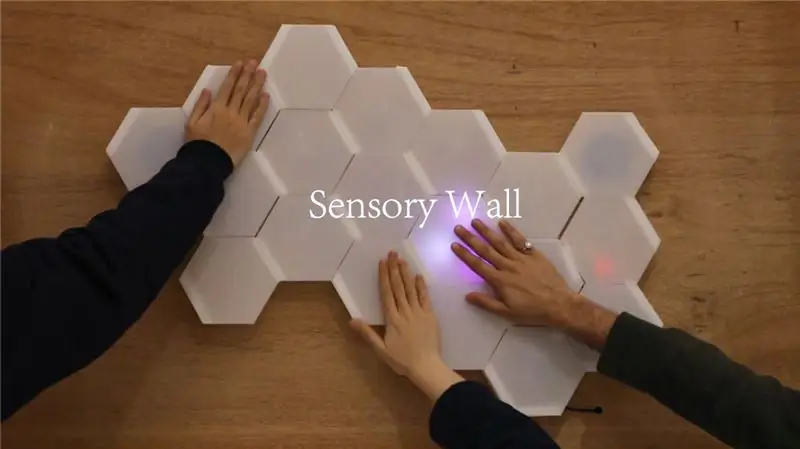

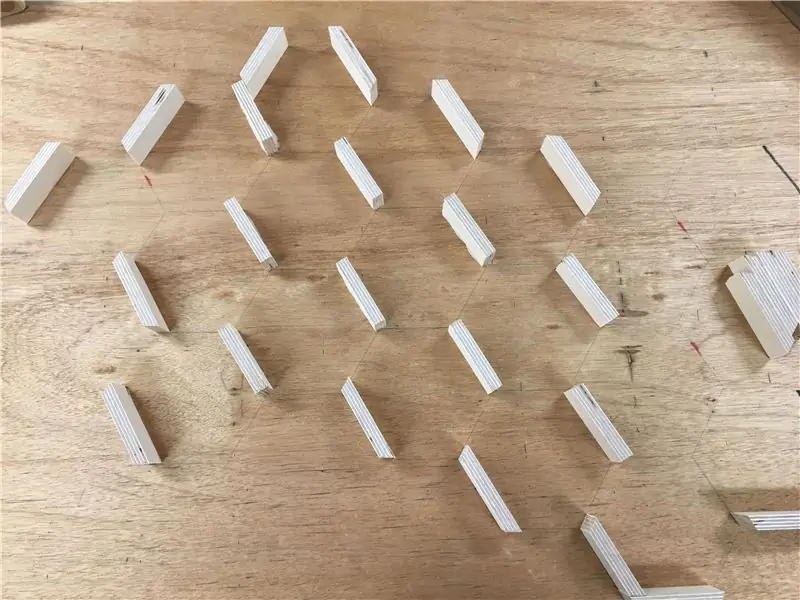
Bức tường cảm giác là một tác phẩm điêu khắc tương tác được thiết kế để giúp bạn giảm căng thẳng và cải thiện tâm trạng bằng cách chạm, ánh sáng màu và âm thanh. Nó có thể được đặt trong nhà, trường học hoặc không gian làm việc để giúp giảm bớt lo lắng. Mang đến trải nghiệm cá nhân cho công chúng có thể nâng cao nhận thức về tầm quan trọng của việc quản lý căng thẳng và lo lắng để cải thiện sức khỏe tinh thần và thể chất đồng thời giúp mọi người phát triển các chiến lược tích cực để giải tỏa căng thẳng và lo lắng một cách hiệu quả.
Quân nhu
- Acrylic trắng mờ, độ dày ⅛”
- Bảng gỗ 48”x 24”
- Khối gỗ
- Arduino Uno và breadboard không hàn
- CAP1188 - Đột phá cảm ứng điện dung 8 phím - I2C hoặc SPI
- NeoPixel Mini Button PCB - Gói 5 x6
- Bộ loa kèm theo âm thanh nổi - 3W 4 Ohm
- Bảng âm thanh Adafruit Audio FX + Bộ khuếch đại 2x2W - Bộ kích hoạt WAV / OGG -16MB
- Cáp chỉ nguồn USB có công tắc - A / MicroB
- Máy cắt laser
- Bàn cưa
- Cưa
- Hàn sắt & thuốc hàn
- Dụng cụ tuốt dây
- Công cụ thứ ba
- Băng dẫn điện
- Băng keo xốp hai mặt Sellotape
- Keo dán gỗ
- Súng sưởi
- Súng bắn keo nóng
Bước 1: Bước 01 Xây dựng phác thảo của bạn
Thiết kế Bức tường Giác quan sử dụng các đường viền của các hình lục giác được kết nối với nhau. Mẫu cũng có thể được thiết kế bằng cách sử dụng các hình dạng hình học khác, như hình tam giác và hình vuông, để làm cho mỗi mô-đun đồng nhất và liên kết với nhau.
Để đơn giản và trong suốt, tôi đã chọn acrylic mờ dày ⅛”. Bạn cũng có thể sử dụng các màu sắc, độ mờ và độ dày khác nhau của acrylic để phù hợp với lượng khuếch tán ánh sáng và để đạt được hiệu ứng ánh sáng mong muốn.
Đối với bước đầu tiên, hãy tạo tệp Adobe Illustrator để sử dụng trên máy cắt laser. Xem xét kích thước của acrylic, kích thước của ván ép và số lượng mô-đun mà tôi muốn xây dựng, tôi sẽ cắt 12 hình lục giác với bán kính 2,8”mỗi hình. Để cắt acrylic trên máy cắt laser, mỗi hình lục giác phải có độ dày đường là 0,001 inch và rỗng bên trong để thực hiện vết cắt.
Đối với bước tiếp theo này, tôi đã sử dụng máy cắt laser 32 "x20", nhưng bạn cũng có thể sử dụng máy cắt laser 24 "x18" miễn là kích thước vật liệu của bạn nhỏ hơn hoặc bằng kích thước giường laser. Đảm bảo rằng tệp của bạn tuân theo cài đặt cho máy cắt laser và tải tệp của bạn lên để cắt!
Việc xây dựng các hình lục giác là để kiểm tra sự khuếch tán ánh sáng sau này, và cũng để kết hợp hình dạng tổng thể và sắp xếp vị trí đặt linh kiện điện tử.
Bước 2: Bước 02 Thiết kế và Cắt bố cục
Trước khi xây dựng mạch, chúng ta cần bố trí Tường giác. Ở đây tôi sử dụng 19 mô-đun để bố trí hình dạng. Bạn cũng có thể chọn số lượng và hình dạng của riêng bạn. Đừng quên thiết kế nơi mạch ẩn sau các mô-đun.
Bước 3: Bước 03 Hàn mạch
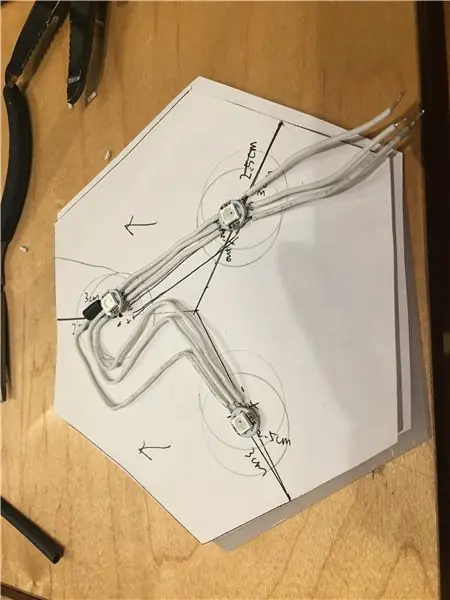

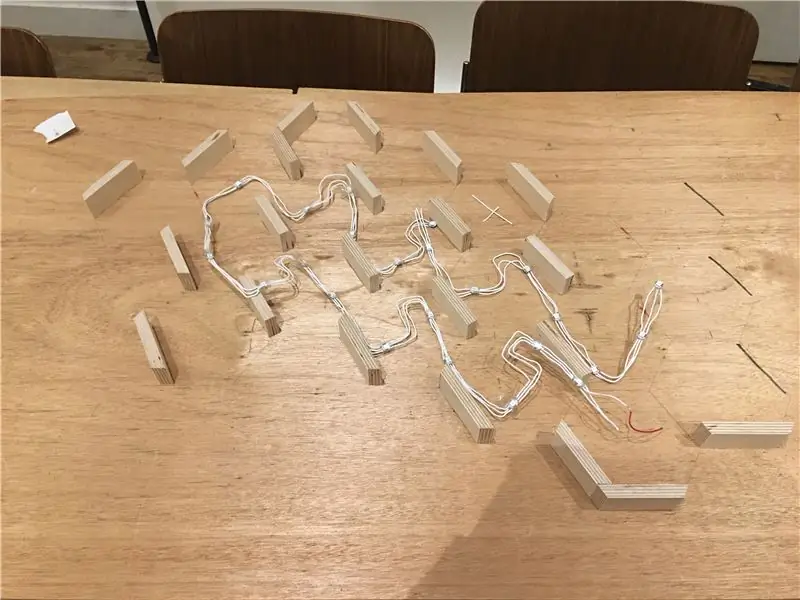

Đối với cảm biến cảm ứng điện dung, hãy xem hướng dẫn lên dây và mã. Đối với neopixel, hãy xem hướng dẫn adafruit.
Tôi cũng sử dụng thư viện cảm ứng ADC vì cảm biến cảm ứng khác mà tôi đã mua không hoạt động. Thêm mã và dây cảm ứng ADC có thể giúp bạn có thêm bốn cảm ứng (A0, A1, A2, A3).
Đồng thời, hàn loa L và R vào soundboard và nối dây mọi thứ bằng cách sử dụng sơ đồ mạch.
Mã SensoryWall01: https://drive.google.com/open? Id = 1eN382fd3UBVZUSXHsHUvHBBqelp1FbSl
Mã SensoryWall02:
(Xin lỗi, do lỗi máy chủ nội bộ, tôi không thể tải lên tệp mã ngay bây giờ)
Bước 4: Bước 04 Viết mã

Trước tiên, bạn chỉ có thể sử dụng hai hoặc ba neopixel để kiểm tra màu sắc và hiệu ứng.
Tôi tải lên hai mã. Hình đầu tiên là hình gốc với các màu trắng, xanh dương và xanh lá cây và không có hiệu ứng độ sáng. Cái này nhạy hơn cái thứ hai với hiệu ứng độ sáng với hai màu tím và trắng.
Bước 5: Bước 05 Xây dựng kết nối và kiểm tra mã




Giữa các hình lục giác và tấm gỗ, tôi sử dụng keo dán gỗ.
Sau đó, kéo dài các dây để kiểm tra cảm biến chạm và đặt chúng đằng sau mỗi hình lục giác có ánh sáng. Để bạn có được sự vững chắc do thực tế có rất nhiều dây bên trong cài đặt. Tôi đề nghị bạn sử dụng keo nóng để dán các dây dọc theo các khối gỗ nhỏ. Và không chồng chéo các dây này. Kiểm tra từng dây sau khi bạn thêm một dây mới. Rút phích cắm và cắm lại USB mỗi khi bạn kiểm tra một USB để đạt được trạng thái 0.
Và sau đó, dùng băng dính hai mặt để dán các hình lục giác vào miếng gỗ. Đồng thời sửa bảng Adruino, breadboard và loa vào bảng. Để một khoảng trống cho cáp đi ra để kiểm tra trong tương lai.
Bước 6: Bước 06 Thưởng thức



Treo lên tường và mời bạn bè của bạn và tận hưởng sự tương tác và thiền định!
Đề xuất:
Tự làm đèn LED lá kim lục giác hình lục giác: 5 bước (có hình ảnh)

Tự làm Đèn LED Nanoleaf Lục giác: Sau khi xem bảng giá cho Nanoleaf Aurora hoặc các Bảng LED tương tự, tôi đã thực hiện một số nghiên cứu và quyết định tạo phiên bản của riêng mình với mức giá thấp hơn nhiều. acrylic dày bán trong suốt WS281
WalabotEye - Trình theo dõi đối tượng với phản hồi xúc giác: 11 bước

WalabotEye - Công cụ theo dõi đối tượng với phản hồi xúc giác: Đối với những người khó nhìn, hãy sử dụng công cụ này để hiểu rõ hơn về thế giới xung quanh bạn
Tiện ích mở rộng giác quan cho mèo Whisker có thể đeo (2.0): 6 bước (có hình ảnh)

Tiện ích mở rộng giác quan của mèo Whisker có thể đeo (2.0): Dự án này là sự tiếp nối và tưởng tượng lại của đồng nghiệp cũ của tôi (metaterra) " Tiện ích mở rộng giác quan có thể đeo được ". Mục đích của dự án này là tập trung vào việc tạo ra các “phần mở rộng giác quan” mới lạ, được làm giàu về mặt tính toán
Giá đỡ phím giắc cắm ghi-ta Arduino với nhận dạng giắc cắm & OLED: 7 bước

Arduino Guitar Jack Key Holder With Jack Recognition & OLED: Giới thiệu: Hướng dẫn này sẽ trình bày chi tiết việc xây dựng chủ key plugin Guitar Jack dựa trên Arduino của tôi
Giắc cắm giắc cắm tai nghe iPhone của Apple: 7 bước

Giắc cắm giắc cắm tai nghe iPhone của Apple: Giắc cắm tai nghe trên iPhone của Apple đã bị ảnh hưởng rất nhiều vì nó không hoạt động với hầu hết các tai nghe tiêu chuẩn vì nó bị lõm xuống. Sự khó chịu rõ ràng đó đã che giấu một nhược điểm quan trọng khác đối với thiết kế giắc cắm tai nghe - đó là
